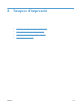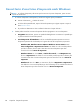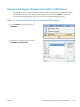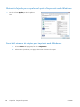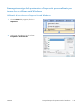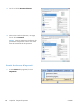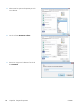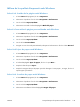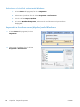HP Color LaserJet Enterprise CM4540 MFP User Guide
Cancel·lació d'una feina d'impressió amb Windows
NOTA: Si la feina d'impressió ja fa estona que ha entrat en el procés d'impressió, potser no teniu
l'opció de cancel·lar-la.
1.
Si la feina d’impressió s’està imprimint, cancel·leu-la seguint aquest procediment:
a.
Premeu el botó Atura
al tauler de control.
b.
A la llista de la pantalla tàctil, toqueu la feina d'impressió que vulgueu suprimir i toqueu el
botó Cancel·la tasca.
c.
El producte us demanarà si voleu confirmar l’eliminació. Toqueu el botó Sí.
2.
També podeu cancel·lar una tasca d'impressió des d'un programa o una cua d'impressió.
●
Programa: Normalment, apareix un quadre de diàleg durant un moment a la pantalla que
us permet cancel·lar la tasca d'impressió.
●
Cua d'impressió del Windows: si hi ha un treball d'impressió esperant en una cua
d'impressió (memòria de l'ordinador) o a la gestió de cues de la impressora, suprimiu-lo.
◦
Windows XP, Windows Server 2003 o Windows Server 2008: Premeu
Inici, Configuració i Impressores i faxos. Feu doble clic a la icona del producte
per obrir la finestra, feu clic amb el botó dret a la tasca d'impressió que voleu
cancel·lar i feu clic a Atura la impressió.
◦
Windows Vista: Feu clic a Inicia, a Tauler de control i, sota Maquinari i so,
feu clic a Impressora. Feu doble clic a la icona del producte per obrir la finestra, feu
clic amb el botó dret a la tasca d'impressió que voleu cancel·lar i feu clic a Atura la
impressió.
◦
Windows 7: Feu clic a Inici i, a continuació, feu clic a Dispositius i impressores.
Feu doble clic a la icona del producte per obrir la finestra, feu clic amb el botó dret a la
tasca d'impressió que voleu cancel·lar i feu clic a Atura la impressió.
132 Capítol 8 Tasques d'impressió CAWW